Veel voorkomende vragen
Vragen over e-mail
In dit artikel gaan we er van uit dat je de inloggegevens van je E-mail account weet, en dat je weet wat je inkomende, en uitgaande mailserver instellingen moeten zijn. De volgende gegevens moet je bij de hand hebben:
- Gebruikersnaam (Dit is je E-mail adres)
- Wachtwoord behorende bij je E-mail adres
- Inkomende mailserver-naam
- Uitgaande mailserver-naam
Mocht je dit niet weten kijk dan op de volgende pagina's:
Hoe wijzig ik het wachtwoord van mijn E-mail adres?
Waar staan mijn E-mail server gegevens?
Stap 1:
Open je Mail app, en voeg een nieuw account toe. Mocht je al een mail account ingesteld hebben staan, ga dan naar 'Instellingen' > 'Wachtwoorden en accounts' en tik vervolgens op 'Voeg account toe'
Let op: Zodra je een oudere versie hebt van je iPhone of IOS, dan kan het zijn dat je eerst moet klikken op de knop 'Wijzig SMTP Server-lijst' om de uitgaande mailserver in te kunnen stellen!
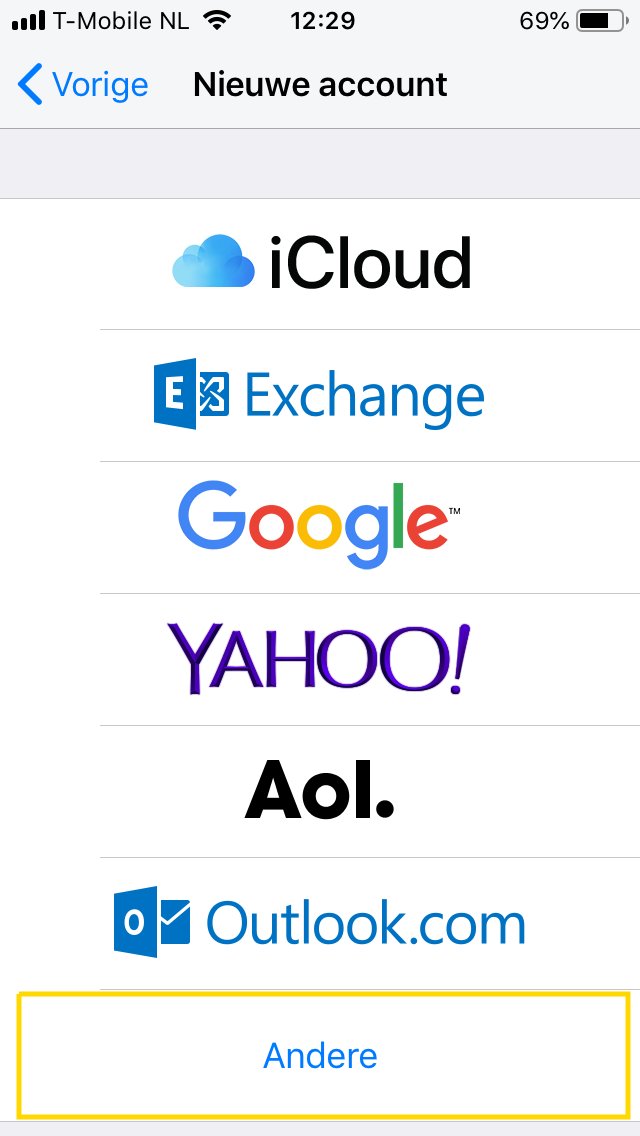
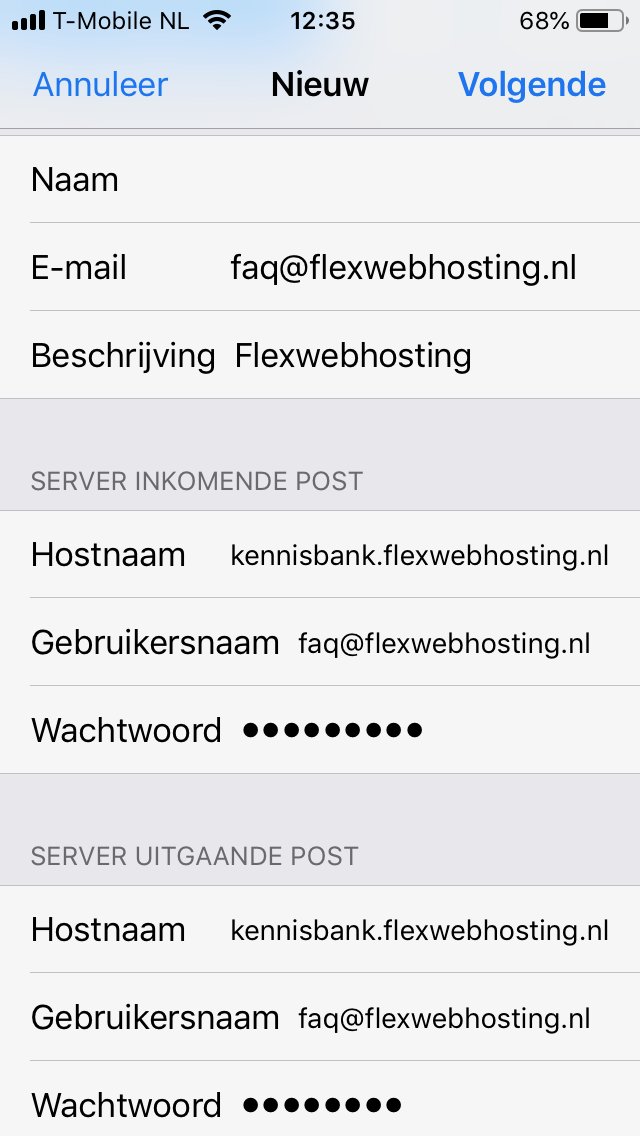
Stap 2:
Kies voor 'Voeg mailaccount toe'
Let op: Wanneer je een E-mail account op een mobiel apparaat instelt, kies dan altijd voor IMAP! Mocht je dit niet doen, en voor POP3 kiezen, dan loop je het risico dat je mail account gedownload wordt en dat enkel de laatste 30 dagen op de server blijven staan. Het is daarna niet meer mogelijk om de mails opnieuw te uploaden naar de server. Voor meer informatie wat het verschil tussen POP3 en IMAP is, kijk op de volgende pagina
Stap 3:
Vul nu de gegevens in zoals voor jou E-mail account van toepassing is, en klik op 'Volgende'.
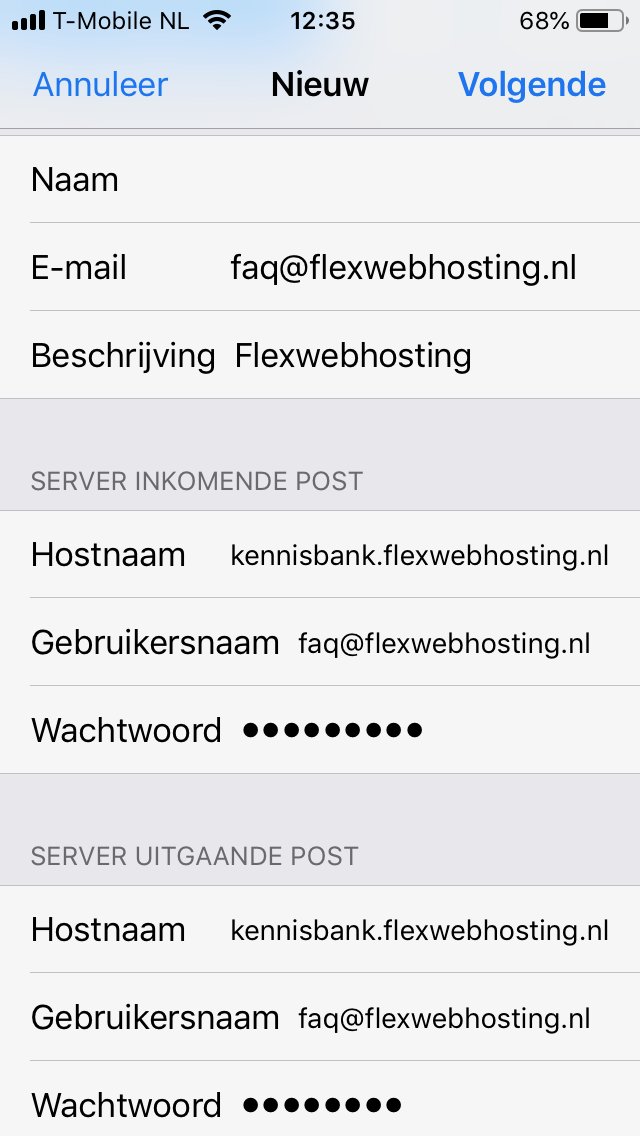
Stap 4:
Na het klikken op 'Volgende' zal Apple Mail een overzicht geven van je ingevoerd gegevens, en kun je nog gegevens aanpassen mocht dat nodig zijn. Let op dat je eigen servernaam afwijkt van dit voorbeeld! Klik uiteindelijk op 'Gereed'
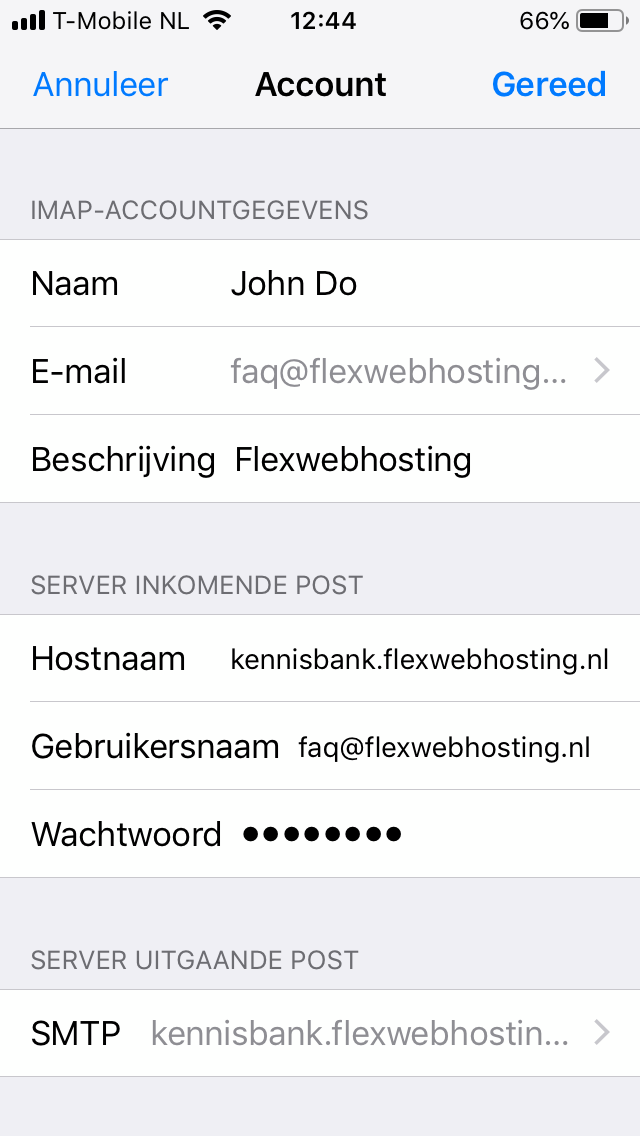
Stap 5:
Omdat Apple Mail meerdere functies kan koppelen aan je E-mail account, kun je nu kiezen voor Mail en Notities. Enkel de Mail app is nodig om je E-mail te gebruiken
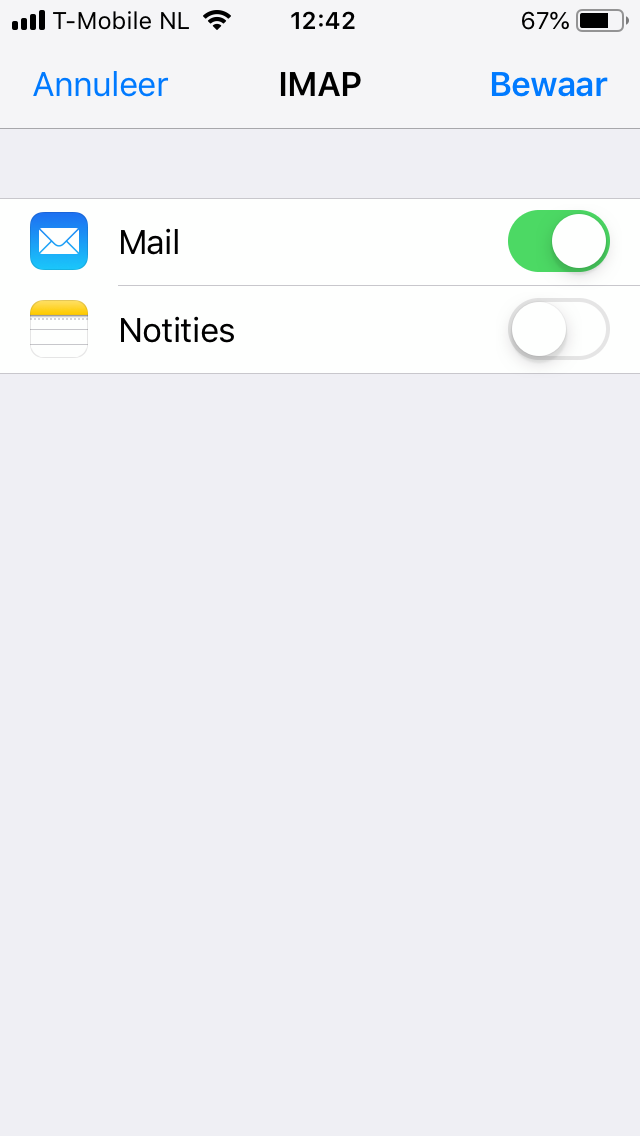
Stap 6:
Als het goed is, is je E-mail account nu ingesteld en kun je je E-mails zien als deze al in je Inbox aanwezig waren. Krijg je nog een foutmelding? Ga dan terug naar de instellingen van je E-mail account zoals bij Stap 1 is uitgelegd, en controleer of je gegevens goed staan. Let ook goed op de gebruikersnaam!
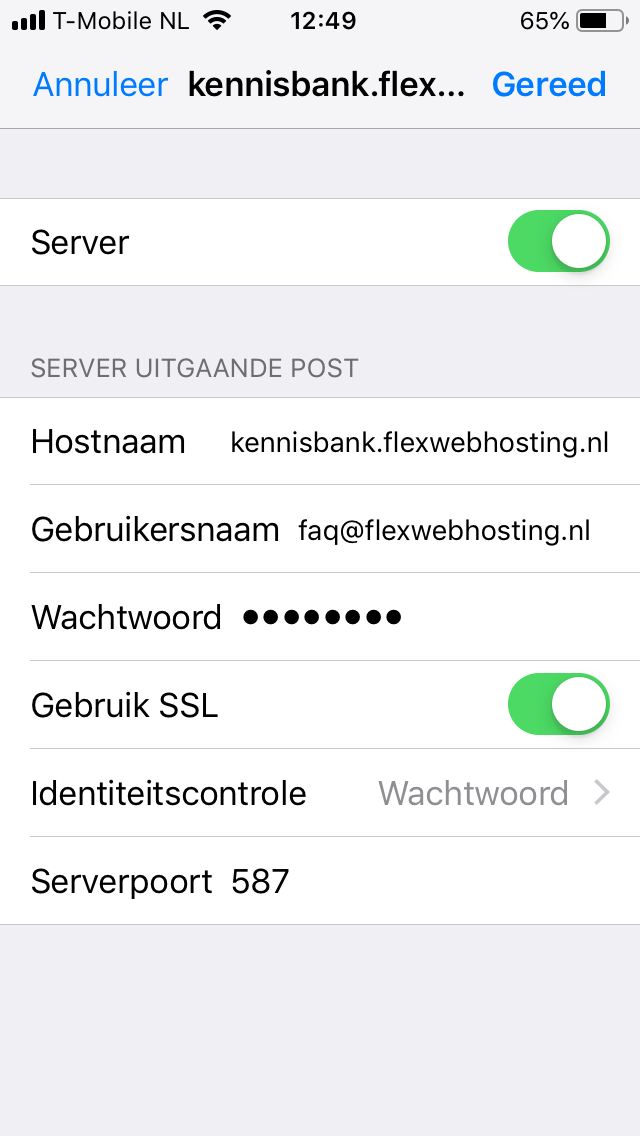
 3. U krijgt nu een scherm te zien, zoals hieronder, waar u de keuze heeft om de server instellingen of extra servertypen handmatig te configureren, selecteer deze optie zoals in de afbeelding te zien is en druk op volgende.
3. U krijgt nu een scherm te zien, zoals hieronder, waar u de keuze heeft om de server instellingen of extra servertypen handmatig te configureren, selecteer deze optie zoals in de afbeelding te zien is en druk op volgende.
 4. In scherm wat u nu voor u heeft, heeft u 4 keuzes waarvan u de eerste dient te hebben. Deze keuze heet ‘Internet-e-mail’ en met deze keuze kunt u verbinding maken met uw POP- of IMAP-server om e-mailberichten te verzenden en te ontvangen. Druk hierna op volgende.
4. In scherm wat u nu voor u heeft, heeft u 4 keuzes waarvan u de eerste dient te hebben. Deze keuze heet ‘Internet-e-mail’ en met deze keuze kunt u verbinding maken met uw POP- of IMAP-server om e-mailberichten te verzenden en te ontvangen. Druk hierna op volgende.
 5. Hierboven is het scherm waar u de instellingen dient in te stellen, hieronder een uitleg van de instellingen die u in deze afbeelding ziet.
5. Hierboven is het scherm waar u de instellingen dient in te stellen, hieronder een uitleg van de instellingen die u in deze afbeelding ziet.
- Gebruikersgegevens
- Naam: Dit is de naam die u aan uw mail-box wilt geven zodat het voor u overzichtelijk in het programma is.
- E-mailadres: Dit is het e-mailadres wat u wilt toevoegen
- Servergegevens
- Type Account: U kunt hier kiezen voor IMAP of POP3. Meer informatie over deze 2 verschillende protocollen kunt u vinden in deze pagina https://cp.flexwebhosting.nl/faq/article/21 . Wij raden IMAP aan omdat hierbij de mail op de server blijft.
- Server voor inkomende e-mail: Dit is de server waarmee u verbind om uw e-mails op te halen. Pas de server aan van mail.uwdomein.nl naar uw eigen domeinnaam. Bijvoorbeeld mail.flexwebhosting.nl.
- Server voor uitgaande e-mail (SMTP): Uw/onze server voor uitgaande e-mail kunt u alleen gebruiken wanneer u internet provider ‘poort 25’ voor externe mailservers toestaat. Mocht u Internet Provider ‘poort 25’ open hebben staan dan kunt u dezelfde server gebruiken als degene die u voor inkomende e-mail heeft ingesteld, dus mail.uwdomein.nl. Mocht uw internet provider ‘poort 25’ hebben dichtstaan dan dient u de mailserver van uw Internet provider te gebruiken. U kunt hiervoor contact opnemen met uw provider, tevens staat het ook vaak op de website van uw provider.
- Aanmeldingsgegevens
- Gebruikersnaam: Hier dient u uw complete e-mailadres in te stellen. Bijvoorbeeld voorbeeld@flexwebhosting.nl
- Wachtwoord: Hier dient u het wachtwoord in te stellen wat u zelf bedacht heeft toen u het betreffende e-mail adres in uw hostingpakket heeft aangemaakt. Dit is dus geen wachtwoord die wij hebben aangemaakt en wordt niet door ons bewaard. Noteer deze dus ergens goed!
- Beveilig-wachtwoordverificatie (SPA) is verplicht: Deze optie dient uit te staan, wanneer deze aan staat zal uw mailadres niet werken!
 7. Klik op ‘Meer instellingen’ en ga naar het tabblad ‘Geavanceerd’ (u bent al in dit scherm als u de vorige stap wel heeft doorlopen) en controleer ook of de ‘Uitgaande e-mail (SMTP)’ op ‘poort 25’ staat en geen versleutelde verbinding gebruikt.
8. U kunt nu op ‘Ok’ drukken en op ‘Volgende’ en ‘Voltooien’. U heeft uw e-mail account nu goed ingesteld als u succesvol een testbericht hebt kunnen versturen.
7. Klik op ‘Meer instellingen’ en ga naar het tabblad ‘Geavanceerd’ (u bent al in dit scherm als u de vorige stap wel heeft doorlopen) en controleer ook of de ‘Uitgaande e-mail (SMTP)’ op ‘poort 25’ staat en geen versleutelde verbinding gebruikt.
8. U kunt nu op ‘Ok’ drukken en op ‘Volgende’ en ‘Voltooien’. U heeft uw e-mail account nu goed ingesteld als u succesvol een testbericht hebt kunnen versturen.
Stap 1:
Open Outlook en klik op 'Bestand' zodat je de volgende pagina te zien krijgt. Klik daarna op 'Account toevoegen'.
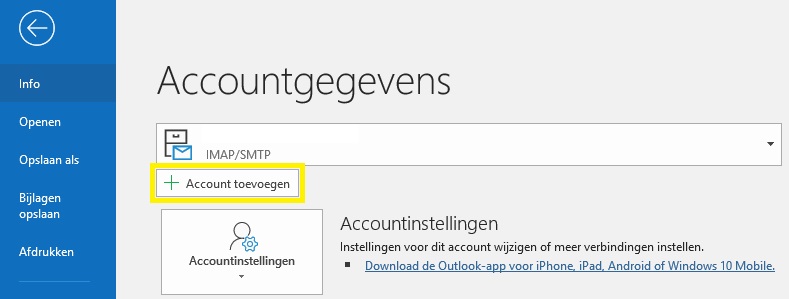
Stap 2:
Vul nu je E-mail account in, vink aan dat je je E-mail account handmatig wilt instellen en klik op de knop 'Verbinding maken'
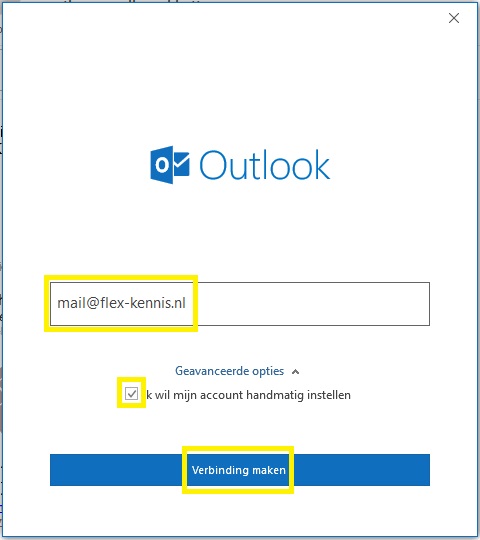
Stap 3:
Kies nu welke vorm van E-mailen je wilt instellen, ons advies is altijd IMAP!
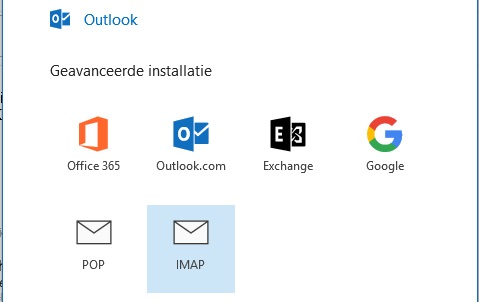
Tip: Voor meer informatie wat het verschil tussen POP3 en IMAP is, kijk op de volgende pagina
Stap 4:
Controleer nu of je E-mail account klopt, en vul je wachtwoord opnieuw in. Klik op 'Verbinding maken'.
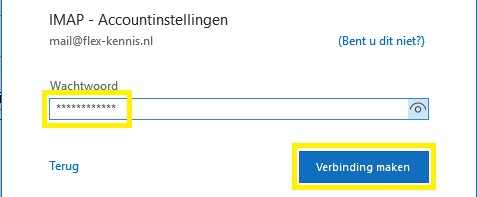
Stap 5:
Outlook gaat nu op basis van je domeinnaam zelf een mailserver instellen, wat niet overeenkomt met het certificaat wat wij vanuit Flexwebhosting hebben ingesteld. Je krijgt nu dus een certificaat foutmelding waarbij je op 'Annuleren' drukt.
Stap 6:
Na het drukken op 'Annuleren' in de vorige stap, krijg je nu de mogelijkheid om zelf je account instellingen te wijzigen.
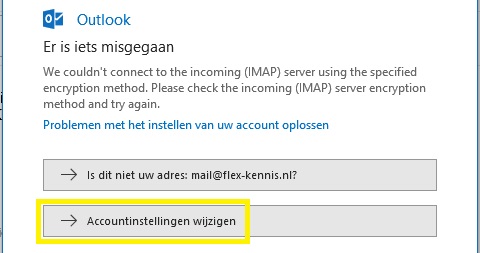
Stap 7:
Vul nu de mailserver gegevens in zoals deze bij jou E-mail account horen in, en klik op 'Volgende'.
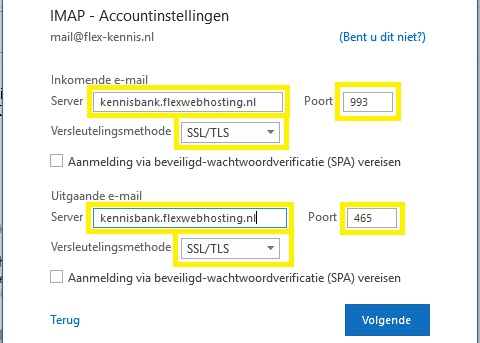
Kijk ook op: https://www.internedservices.nl/faq/outlook-2016-uitgaande-mailserver-instellen/
 3. Kies in het volgende venster ‘Welkom bij Thunderbird’ voor de optie ‘Dit overslaan en mijn bestaande e-mailadres gebruiken’. U krijgt nu een ‘E-mailaccountset-up’ venster te zien’ zoals hieronder.
3. Kies in het volgende venster ‘Welkom bij Thunderbird’ voor de optie ‘Dit overslaan en mijn bestaande e-mailadres gebruiken’. U krijgt nu een ‘E-mailaccountset-up’ venster te zien’ zoals hieronder.

- Uw naam: Vul hier uw naam in. Dit kan zijn ‘Pietje Puk’ of zoals in het voorbeeld ‘voorbeeld’.
- E-mailadres: Vul hier uw volledige e-mailadres in
- Wachtwoord: Hier dient u het wachtwoord in te stellen wat u zelf bedacht heeft toen u het betreffende e-mail adres in uw hostingpakket heeft aangemaakt. Dit is dus geen wachtwoord die wij hebben aangemaakt en wordt niet door ons bewaard. Noteer deze dus ergens goed!
 Vul in dit venster de gegevens als volgt in:
Serverhostnaam voor Inkomende e-mail:
Verander dit naar ‘mail.uwdomein.nl’ en kies hierbij voor IMAP of POP3, dit is afhankelijk van uw persoonlijke voorkeur. Meer informatie over deze 2 verschillende protocollen kunt u vinden in deze pagina https://cp.flexwebhosting.nl/faq/article/21 . Wij raden IMAP aan omdat hierbij de mail op de server blijft.
Kies bij SSL voor ‘Geen’ en bij Authenticatie voor ‘Normaal wachtwoord’.De poort wordt automatisch aangepast aan POP3 of IMAP.
Serverhostnaam voor Uitgaande e-mail:
Let op! Uw/onze server voor uitgaande e-mail kunt u alleen gebruiken wanneer u internet provider ‘poort 25’ voor externe mailservers toestaat. Mocht u Internet Provider ‘poort 25’ open hebben staan dan kunt u dezelfde server gebruiken als degene die u voor inkomende e-mail heeft ingesteld, dus mail.uwdomein.nl. Mocht uw internet provider ‘poort 25’ hebben dichtstaan dan dient u de mailserver van uw Internet provider te gebruiken. U kunt hiervoor contact opnemen met uw provider, tevens staat het ook vaak op de website van uw provider.
Kies bij ‘Poort’ voor 25 en wederom SSL op ‘Geen’ en wederom voor ‘Normaal wachtwoord’.
Gebruikersnaam: Uw gebruikersnaam dient u aan te passen naar het volledige emailadres!
6. U kunt nu het account aanmaken door op de knop ‘Klaar’ te drukken. Er zal een beveiligingswaarschuwing naar voren komen
Vul in dit venster de gegevens als volgt in:
Serverhostnaam voor Inkomende e-mail:
Verander dit naar ‘mail.uwdomein.nl’ en kies hierbij voor IMAP of POP3, dit is afhankelijk van uw persoonlijke voorkeur. Meer informatie over deze 2 verschillende protocollen kunt u vinden in deze pagina https://cp.flexwebhosting.nl/faq/article/21 . Wij raden IMAP aan omdat hierbij de mail op de server blijft.
Kies bij SSL voor ‘Geen’ en bij Authenticatie voor ‘Normaal wachtwoord’.De poort wordt automatisch aangepast aan POP3 of IMAP.
Serverhostnaam voor Uitgaande e-mail:
Let op! Uw/onze server voor uitgaande e-mail kunt u alleen gebruiken wanneer u internet provider ‘poort 25’ voor externe mailservers toestaat. Mocht u Internet Provider ‘poort 25’ open hebben staan dan kunt u dezelfde server gebruiken als degene die u voor inkomende e-mail heeft ingesteld, dus mail.uwdomein.nl. Mocht uw internet provider ‘poort 25’ hebben dichtstaan dan dient u de mailserver van uw Internet provider te gebruiken. U kunt hiervoor contact opnemen met uw provider, tevens staat het ook vaak op de website van uw provider.
Kies bij ‘Poort’ voor 25 en wederom SSL op ‘Geen’ en wederom voor ‘Normaal wachtwoord’.
Gebruikersnaam: Uw gebruikersnaam dient u aan te passen naar het volledige emailadres!
6. U kunt nu het account aanmaken door op de knop ‘Klaar’ te drukken. Er zal een beveiligingswaarschuwing naar voren komen
 U kunt deze melding negeren door ‘Ik begrijp de risico’s’ aan te vinken en wederom op ‘Klaar’ te drukken. Uw account is nu klaar voor gebruik in Thunderbird!
U kunt deze melding negeren door ‘Ik begrijp de risico’s’ aan te vinken en wederom op ‘Klaar’ te drukken. Uw account is nu klaar voor gebruik in Thunderbird!
 3. U krijgt nu een nieuw scherm te zien waar u kunt kiezen voor ‘Voeg andere Mail-account toe…’ U mag deze selecteren en op ‘Ga door’ drukken.
3. U krijgt nu een nieuw scherm te zien waar u kunt kiezen voor ‘Voeg andere Mail-account toe…’ U mag deze selecteren en op ‘Ga door’ drukken.
 4. In dit scherm dient u een aantal dingen in te vullen:
4. In dit scherm dient u een aantal dingen in te vullen:
- Volledige naam: Vul hier uw naam in.
- E-mailadres: Vul hier uw volledige e-mail adres in.
- Wachtwoord: Hier dient u het wachtwoord in te stellen wat u zelf bedacht heeft toen u het betreffende e-mail adres in uw hostingpakket heeft aangemaakt. Dit is dus geen wachtwoord die wij hebben aangemaakt en wordt niet door ons bewaard. Noteer deze dus ergens goed!

- Type account: U kunt hier kiezen voor IMAP of POP3. Meer informatie over deze 2 verschillende protocollen kunt u vinden in deze pagina https://cp.flexwebhosting.nl/faq/article/21 . Wij raden IMAP aan omdat hierbij de mail op de server blijft.Server voor inkomende e-mail: Dit is de server waarmee u verbind om uw e-mails op te halen. Pas de server aan van mail.uwdomein.nl naar uw eigen domeinnaam. Bijvoorbeeld mail.flexwebhosting.nl.
- E-mailserver: Vul hier de server in die u voor uw domeinnaam nodig heeft, mail.uwdomein.nl. Bijvoorbeeld zoals in de afbeelding te zien is mail.flexwebhosting.nl. Pas deze dus wel aan naar uw eigen domein!
- Gebruikersnaam: Vul hier uw volledige e-mail adres in.
- Wachtwoord: Dit wachtwoord heeft u in het vorige scherm reeds ingevuld en deze zal nog ingevuld blijven in dit scherm.

- Voorvoegsel pad: Deze kunt u leeg laten.
- Poort: Mocht u POP3 gebruiken dan dient u poort 110 te gebruiken. Voor IMAP dient u poort 143 te gebruiken.
- Gebruik SSL: SSL dient ten allen tijden uitgeschakeld te zijn. Mocht SSL aan staan dan zal uw mail account niet werken.
- Identiteitscontrole: Deze dient op ‘Wachtwoord’ te staan.
- SMTP-server: Uw/onze server voor uitgaande e-mail kunt u alleen gebruiken wanneer u internet provider ‘poort 25’ voor externe mailservers toestaat. Mocht uw Internet Provider ‘poort 25’ open hebben staan dan kunt u dezelfde server gebruiken als degene die u voor inkomende e-mail heeft ingesteld, dus mail.uwdomein.nl (pas deze wel aan naar uw eigen domein!). Mocht uw internet provider ‘poort 25’ hebben dichtstaan dan dient u de mailserver van uw Internet provider te gebruiken. U kunt hiervoor contact opnemen met uw provider, tevens staat het ook vaak op de website van uw provider.
- Gebruikersnaam: Wanneer u uw eigen mailserver heeft ingesteld dient u wederom uw gehele e-mail adres te gebruiken ter verificatie. Mocht u de uitgaande (SMTP) mailserver van uw Internet Provider gebruiken dan is het gebruikelijk dat u de gegevens dient te gebruiken van uw account bij deze Internet Provider.
- Wachtwoord: Voor het wachtwoord is het hetzelfde verhaal, mocht u uw eigen mailserver gebruiken wederom uw wachtwoord van uw email adres, anders de gegevens van uw Internet Provider.
 2. Klik op add (toevoegen)
2. Klik op add (toevoegen)
 3. Klik op e-mail account en klik op next (volgende)
3. Klik op e-mail account en klik op next (volgende)
 4. Vul hier uw naam in en klik op next (volgende)
4. Vul hier uw naam in en klik op next (volgende)
 5. Vul uw volledige e-mail adres in en klik op next (volgende)
5. Vul uw volledige e-mail adres in en klik op next (volgende)
 6. Selecteer het gewenste type account. U kunt hier kiezen voor IMAP of POP3. Meer informatie over deze 2 verschillende protocollen kunt u vinden in deze pagina https://cp.flexwebhosting.nl/faq/article/21 . Wij raden IMAP aan omdat hierbij de mail op de server blijft.
6. Selecteer het gewenste type account. U kunt hier kiezen voor IMAP of POP3. Meer informatie over deze 2 verschillende protocollen kunt u vinden in deze pagina https://cp.flexwebhosting.nl/faq/article/21 . Wij raden IMAP aan omdat hierbij de mail op de server blijft.
 7. Wanneer u heeft gekozen voor POP3 of IMAP dient u de andere 2 velden in te vullen:
7. Wanneer u heeft gekozen voor POP3 of IMAP dient u de andere 2 velden in te vullen:
- Incoming e-mail server (POP3 or IMAP): Dit is de server waarmee u verbind om uw e-mails op te halen. Pas de server aan van mail.uwdomein.nl naar uw eigen domeinnaam. Bijvoorbeeld mail.flexwebhosting.nl.
- Outgoing e-mail server (SMTP): Uw/onze server voor uitgaande e-mail kunt u alleen gebruiken wanneer u internet provider ‘poort 25’ voor externe mailservers toestaat. Mocht u Internet Provider ‘poort 25’ open hebben staan dan kunt u dezelfde server gebruiken als degene die u voor inkomende e-mail heeft ingesteld, dus mail.uwdomein.nl. Mocht uw internet provider ‘poort 25’ hebben dichtstaan dan dient u de mailserver van uw Internet provider te gebruiken. U kunt hiervoor contact opnemen met uw provider, tevens staat het ook vaak op de website van uw provider.Mocht u uw eigen (mail.uwdomein.nl) uitgaande mailserver gebruiken, dan dient u ‘Outgoing server requires authentication’ aan te vinken en dezelfde gegevens in te vullen als voor de inkomende mailserver. Mocht u de uitgaande mailserver van uw Internet Provider hebben ingevuld, dan dient deze uit te staan.
 8. Vul in het volgende venster de gebruikersgegevens in van uw email account:
8. Vul in het volgende venster de gebruikersgegevens in van uw email account:
- E-mail username (E-mail gebruikersnaam): Hier dient u uw complete e-mailadres in te stellen. Bijvoorbeeld voorbeeld@flexwebhosting.nl
- Password: Hier dient u het wachtwoord in te stellen wat u zelf bedacht heeft toen u het betreffende e-mail adres in uw hostingpakket heeft aangemaakt. Dit is dus geen wachtwoord die wij hebben aangemaakt en wordt niet door ons bewaard. Noteer deze dus ergens goed!

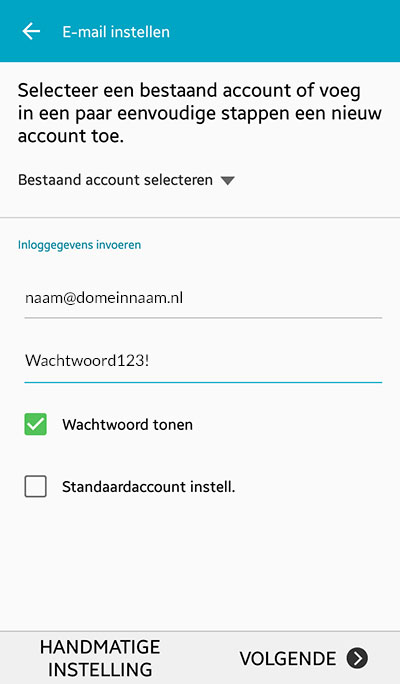 Selecteer als type account POP3-ACCOUNT
Selecteer als type account POP3-ACCOUNT
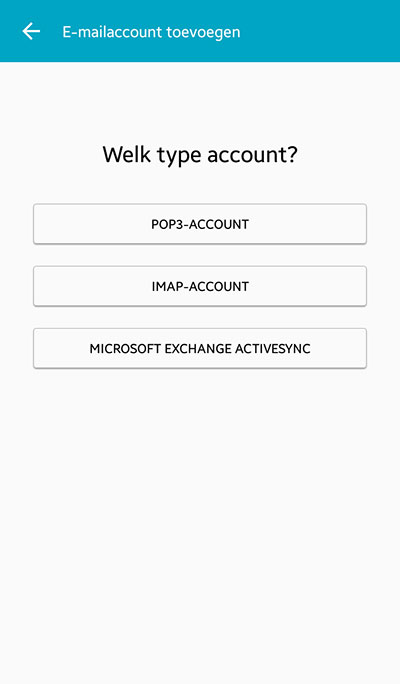 Vul de volgende instellingen in voor inkomende mails.
Vul de volgende instellingen in voor inkomende mails.
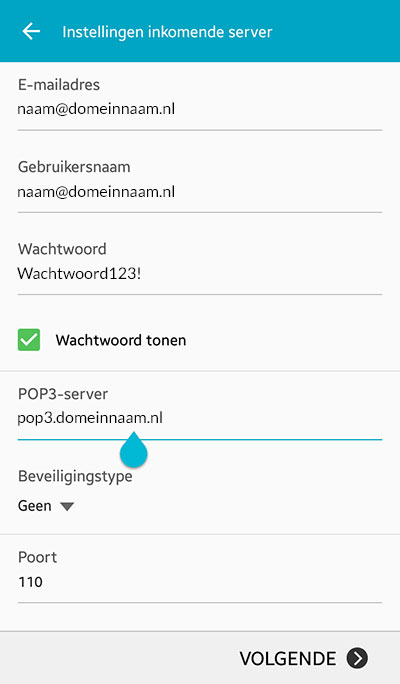 Vul de volgende instellingen in voor uitgaande mails. Vergeet niet het poortnummer te veranderen 25.
Vul de volgende instellingen in voor uitgaande mails. Vergeet niet het poortnummer te veranderen 25.
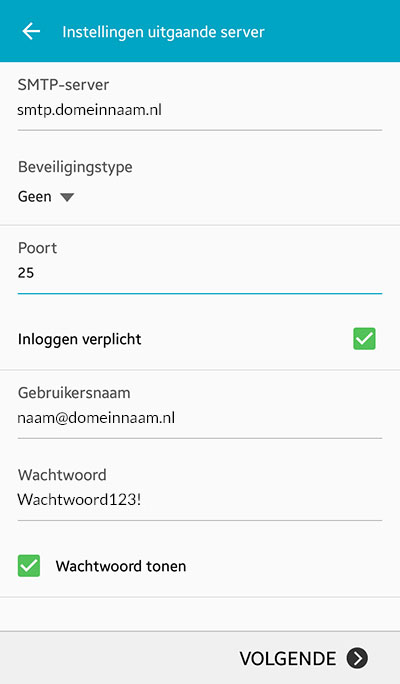 U kunt op de vervolg schermen nog instellingen aanpassen naar uw behoefte, maar hier na is uw mail correct ingesteld!
U kunt op de vervolg schermen nog instellingen aanpassen naar uw behoefte, maar hier na is uw mail correct ingesteld!Natuurlijk. Ga hiervoor naar je eigen website en typ achter je adres: /webmail dus als je website www.mijnwebsite.nl heet ga je naar www.mijnwebsite.nl/webmail. Je kan ook naar burovink.nl/webmail gaan
Log in met je volledige e-mail adres, gebruikersnaam en wachtwoord. Daarna opent het programma Roundcube zich waarin je veel functies kunt beheren. Naast het lezen en beantwoorden van mail kun je bij settings ook je wachtwoord aanpassen (rechtsboven).
Technische vragen website
- Welkom
- Over de school <- hoofdmenu item
- Organisatie <- submenu niveau 1
- Personeel <- submenu niveau 2
- Medezeggenschapsraad
- Activiteitencommissie
- Overblijven, voor- en naschoolse opvang
- Zorg op onze school
- Engels
- BSO
- Overig
- Sociaal Emotionele Vorming
- Foto’s
- Organisatie <- submenu niveau 1
- Nieuws
- Agenda
- Groepen
- Contact
Vragen over abonnementen, financiën etc.
Nee, de jaarkosten die u bij ons betaalt is niet hetzelfde als hostingskosten. De hosting is slechts een klein onderdeel ervan. Jaarkosten omvatten:
- Helpdesk: antwoorden op vragen over het standaard CMS (geen geavanceerde vragen)
- Onderhoud: regelmatige updates van de software op uw website
- Beveiliging: nieuwe veiligheidsaanpassingen indien nodig
- Backups: dagelijks, wekelijks, maandelijks en extra back-ups vóór elke schoolvakantie
Het auteursrecht van het ontwerp van de afgenomen diensten en/of producten ligt bij Buro Vink. Zie ook artikel 9 van de algemene voorwaarden. Buro Vink kan niet worden verplicht om (bron)bestanden die zijn opgemaakt volgens het ontwerp af te staan. Dat betekent dus dat:
- (bron)bestanden niet kunnen worden opgeëist
- ontwerpen mogen niet zomaar worden hergebruikt of worden doorverkocht aan derden
- ontwerpen mogen niet worden gebruikt als Buro Vink daar geen toestemming voor geeft
Artikel 9.4:
9.4 Buro Vink behoudt het auteursrecht van haar ontwerpen, ideeën, schetsen, teksten e.d. ook wanneer opdrachtgever hierop een opdracht geeft.
Hiermee wordt bedoeld de support op alle CMS gerelateerde vragen over de website. Met CMS bedoelen we Content Management System. Met dit systeem kun je pagina's en berichten plaatsen, bewerken en verwijderen. Vragen over de vormgeving en het gebouwde thema (de 'omlijsting' van de website) vallen niet onder de support binnen het abonnement.
Voorbeeld van vragen die onder de support vallen:
- Ik heb een pagina verwijderd. Kunnen jullie die herstellen?
- Er is iets mis met de galerij die ik heb aangemaakt. Kunnen jullie er even naar kijken?
- De pagina die ik heb aangemaakt verschijnt niet in het menu.
- Hoe zorg ik ervoor dat mijn bericht deze keer niet wordt gekoppeld aan Facebook?
- Mag de site teruggezet worden naar die van gisteren?
- Kunnen jullie even helpen bij het verwijderen van een bericht?
Vragen die niet onder de support vallen:
- Wil je de achtergrondpatronen en kleuren van de website even aanpassen?
- De header-afbeelding bovenaan de website moet worden aangepast.
- Ons eigen e-mail adres werkt niet meer op een formulier vanwege verbindingsproblemen
- Kun je formulieren aanpassen? Het lukt ons niet of we hebben er zelf geen tijd voor.
- Er staan teksten in een plaatje die niet kloppen.
- De tekstgrootte van het menu moet kleiner.
- Kunnen jullie de animatie in de sliders op de site aanpassen?
Geavanceerde vragen
Voor het aanpassen van geavanceerde onderdelen op de website zoals sliders, animaties etc. kunnen we aanwijzingen geven en verwijzen we naar de handleiding. Komt u er niet uit, dan helpen we u graag op basis van ons huidige uurtarief. Kleine hulpvragen komen op een verzamelfactuur, uitvoerige werkzaamheden worden uiteraard eerst geoffreerd. Als u regelmatig een vraag buiten het heeft adviseren we u een strippenkaart aan te schaffen.
- Binnen 14 dagen na factuurdatum.
- Betaling geschiedt per jaar.
- Automatische incasso is ook mogelijk (bespaart administratiekosten!).
- Zonder automatische incasso: € 25,- administratie- en incassokosten.
- Minimaal 3 maanden van tevoren.
- Schriftelijk en persoonlijk door de aanvrager.
- Let op: indien we ook een domein voor u hebben geregistreerd: vraag een token aan als u dit wilt meenemen. U heeft hier recht op! Zo niet, dan vervalt het recht en is het mogelijk dat iemand anders uw domein kan registreren.
- Gebreken onmiddellijk na constatering schriftelijk melden.
- Een klacht geeft niet het recht op uitstel van betaling.
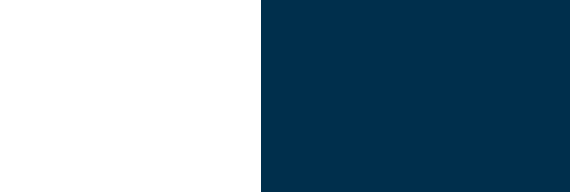
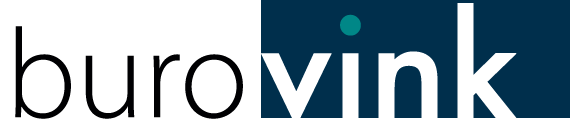
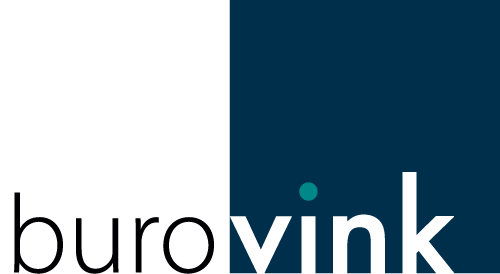
Je moet ingelogd zijn om een reactie te plaatsen.